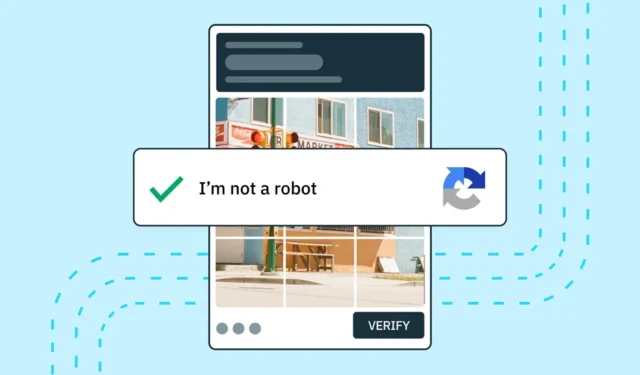
Hvis du bruker Googles søkemotor til å søke på nettet, kan det hende du har fått feilmeldingen «Vårt system har oppdaget uvanlig trafikk fra datanettverket ditt» .
Har du noen gang lurt på hva feilen «Uvanlig trafikk» på Google betyr og hvordan du kan løse den? Når feilen vises, blir du bedt om å bekrefte captchaen.
Du kan støte på feilen når du skriver inn et søk i Googles søkefelt og trykker på søkeknappen. Når du ser feilskjermen, blir du bedt om å løse CAPTCHA (Completely Automated Public Turing-testen for å skille datamaskiner og mennesker fra hverandre).
Hvorfor vises «Uvanlig trafikk fra datanettverket»?
Du ser vanligvis feilskjermen når Google oppdager automatisert trafikk. Hvis du bruker en bot eller et skript for å sende automatisert trafikk til Google, vil du se denne skjermen.
Google vurderer automatisk trafikk når du gjør disse tingene:
- Sende søk fra roboter, programvare, automatiserte tjenester eller søkeskraper.
- Bruke programmer som sender søk til Google for å se hvordan en nettside eller nettside rangerer på Google.
Så hvis du gjør disse to tingene, har du en grunn. Men bortsett fra Googles vurdering, utløser andre faktorer feilen «Uvanlig trafikk fra datanettverket». Her er noen av dem.
- Du søker for raskt.
- Bruk av tredjeparts nettleserutvidelser.
- Utføre Google-søk på et delt nettverk.
- Du bruker VPN eller proxy-tjenester.
- PC-en din har skadelig programvare.
Hvordan fikse Google fortsetter å spørre om å fylle bilde Captcha-problemet?
Hvis du bruker programvare eller bot som sender automatisert trafikk til Google, kan du slutte å bruke den for å fikse problemet. Prøv disse metodene hvis du fortsatt får uvanlig trafikk fra datamaskinens nettverksfeil.
1. Løs CAPTCHA

Som vi alle vet, når Google oppdager en bruker som sender automatisert trafikk, viser den feilen «Uvanlig trafikk».
Sammen med feilen ser du også et alternativ som ber deg bekrefte at du ikke er en robot. Du kan trykke på «Jeg er ikke en robot» for å fjerne feilmeldingen.
Du vil bli bedt om å løse en bildecaptcha hvis du ikke ser alternativet «Jeg er ikke en robot». Bestå testen, avhengig av hva som vises, for å løse feilmeldingen «Uvanlig trafikk».
2. Senk søket
Å bruke Google-søk for raskt viser bruk av en bot eller programmer for å sende automatisert trafikk. Så hvis du googler for fort, vil du garantert se skjermbildet «Uvanlig trafikk fra datanettverket».
Mesteparten av tiden får brukere se feilen bare fordi de søker for raskt. På slike hendelser flagger Google disse søkene som automatiserte.
Det beste du kan gjøre er å starte nettleseren på nytt og senke farten. Du kan bruke Google-søk i ubegrenset tid, men pass på at det ikke skal være så raskt at du vises som en bot.
3. Deaktiver VPN/Proxy-tjenestene

Bruk av VPN eller proxy-tjenester fører ofte til en «Uvanlig trafikk»-feil på Google Søk. Dette skjer på grunn av de flaggede IP-adressene som er tildelt av VPN-ene og proxy-tjenestene.
VPN omdirigerer også trafikken din gjennom en kryptert server, noe som gjør det vanskelig for Google å oppdage din faktiske plassering, noe som tvinger den til å anta tilkoblingen din som «Automatisert» eller «Bot».
Så hvis du ønsker å løse Google fortsetter å spørre om å fylle Image Captcha- problemet, må du slå av VPN- eller proxy-tjenestene du bruker.
4. Tøm DNS-bufferen
Mens DNS-cachen ikke har noen direkte kobling til Google-søkefeilen, har skylling av DNS-cachen hjulpet mange brukere med å håndtere det samme problemet.
Det er enkelt å tømme DNS-cachen på en PC. For det, følg noen av de enkle trinnene vi har delt nedenfor.
1. Klikk på Windows-søk og skriv « Ledetekst «. Deretter høyreklikker du på ledeteksten og velger « Kjør som administrator «.

2. Når ledeteksten åpnes, utfør kommandoen:
ipconfig/release

3. Deretter må du utføre denne kommandoen:
ipconfig/renew

Det er det! Start nettleseren på nytt og bruk Google Søk igjen. Denne gangen vil du ikke se Google Image Captcha igjen.
5. Tøm nettleserloggen
Hvis søkemotoren stadig ber deg om å fylle inn tekst- eller bildecaptcha ved hvert søk, må du tømme nettleserloggen. Siden søkegiganten bruker informasjonskapsler for å oppdage roboter og automatisert programvare, vil det hjelpe å tømme nettleserloggen og informasjonskapslene.
Nedenfor har vi vist fremgangsmåten for Google Chrome-nettleseren. Du må gjøre det samme på alle andre nettlesere du bruker.
1. Åpne Google Chrome-nettleseren og klikk på de tre prikkene øverst til høyre.

2. Fra listen over alternativer som vises, velg Flere verktøy > Slett nettlesingsdata .

4. Velg nettlesingslogg, informasjonskapsler og andre nettstedsdata, bufrede bilder og filer. Når du er ferdig, klikker du på Clear Data- knappen.

Det er det! Slik kan du slette nettleserdata og informasjonskapsler fra Google Chrome-nettleseren.
6. Kjør en antivirusskanning
Skadelig programvare kan kjøre i bakgrunnen og holde styr på alle søk. Det kan til og med hente nettleserdata og PC-informasjon.
Så du må kjøre en full skanning med Windows Security for å fjerne skjult skadelig programvare som utløser feilen «Uvanlig trafikk fra datanettverket» i søkemotoren. Her er hva du må gjøre.
1. Klikk først på Windows-søk og skriv inn Windows-sikkerhet . Deretter åpner du Windows Security-appen fra listen.

2. Når Windows Security-appen åpnes, bytter du til kategorien Virus- og trusselbeskyttelse .

3. Klikk på » Skannealternativer » på høyre side .

4. Velg «Full skanning» og klikk på « Skann nå» -knappen.

Det er det! Det kan ta en time å fullføre hele skanningen. Så ikke start på nytt eller slå av datamaskinen hvis prosessen ser ut til å stå fast.
7. Bytt til en annen nettleser
Hvis problemet er med IP-adressen din, vil du bli bedt om å løse Image CAPTCHA uavhengig av hvilken nettleser du bruker.
Men hvis du blir bedt om å bevise at du ikke er en bot på grunn av feil nettleserinnstillinger, kan det hjelpe å bytte nettleser.
Bytting av nettleser har ført til at mange brukere løser Google fortsetter å spørre om å fylle bilde CAPTCHA-problemet. Så hvis ingenting har fungert før nå, kan du også prøve å gjøre det. Ellers kan du vente til Google fjerner hastighetsbryterne for deg.
Google fortsetter å be deg om å fylle bilde captcha kan være problematisk, spesielt hvis du er altfor avhengig av Googles søkemotor. Mesteparten av tiden vil en omstart, tilbakestilling av ruteren eller metodene vi har delt få problemet løst. Hvis du trenger mer hjelp til å løse Googles «Uvanlig trafikk»-feil, gi oss beskjed i kommentarfeltet.




Legg att eit svar